Mengapa Buffer Starz Begitu Banyak, Bagaimana Cara Memperbaiki Masalah Ini?
Miscellanea / / March 24, 2022
Dalam hal streaming konten atau layanan hiburan, Lions Gate Entertainment adalah merek yang populer. Sehat, bintang adalah jaringan televisi kabel dan satelit premium yang dimiliki oleh Lions Gate Entertainment, dan Starz Inc. STARZ menawarkan acara TV premium atau orisinal eksklusif, film, dll secara berlangganan. Sementara itu, beberapa pengguna melaporkan bahwa Starz Penyangga Sangat sering yang mungkin sangat mengganggu Anda.
Kesalahan pemutaran atau masalah buffering atau lagging cukup umum di antara streaming konten serta jaringan TV kabel di wilayah mana atau merek mana atau perangkat mana yang Anda gunakan. Jika kami berasumsi bahwa jaringan TV kabel dan satelit memiliki beberapa masalah dengan konektivitas server, maka Anda dapat mengalami masalah buffering atau pemuatan dalam beberapa cara yang pada akhirnya mungkin berakhir dengan pemutaran kesalahan. Sekarang, jika Anda seorang korban maka Anda dapat memeriksa panduan ini untuk memperbaikinya.

Isi Halaman
-
Mengapa Buffer Starz Begitu Banyak, Bagaimana Cara Memperbaiki Masalah Ini?
- 1. Nyalakan ulang TV atau Perangkat Streaming
- 2. Periksa Koneksi Internet Anda
- 3. Matikan Aplikasi Latar Belakang apa pun
- 4. Hilangkan Perangkat Tambahan yang terhubung ke jaringan
- 5. Hapus Data Cache dan Cookie di browser
- 6. Siklus Daya Router Wi-Fi Anda
- 7. Hindari Streaming selama jam sibuk
- 8. Jauhkan perangkat streaming dan router lebih dekat
- 9. Periksa Pembaruan Perangkat Lunak
- 10. Hubungi Dukungan Starz
Mengapa Buffer Starz Begitu Banyak, Bagaimana Cara Memperbaiki Masalah Ini?
Ada beberapa kemungkinan solusi yang disebutkan di bawah ini yang akan membantu Anda. Sampai masalah teratasi untuk Anda, coba ikuti semua metode satu per satu. Jadi, tanpa basa-basi lagi, mari kita lompat ke dalamnya.
1. Nyalakan ulang TV atau Perangkat Streaming
Pastikan untuk memulai ulang TV atau perangkat streaming untuk memeriksa apakah masalahnya sudah teratasi atau belum. Terkadang masalah dengan kesalahan sementara dapat menyebabkan banyak konflik.
2. Periksa Koneksi Internet Anda
Sebaiknya periksa juga koneksi internet Anda dengan benar karena jaringan yang buruk atau tidak stabil dapat menyebabkan beberapa masalah. Anda juga harus memeriksa apakah kecepatan internet Anda cukup cepat untuk melakukan streaming konten atau tidak. Kecepatan yang lebih lambat dapat memicu buffering konten atau masalah tertinggal apa pun. Jika memungkinkan, Anda harus menggunakan koneksi ethernet (berkabel) alih-alih koneksi nirkabel (Wi-Fi) untuk memeriksa masalahnya.
3. Matikan Aplikasi Latar Belakang apa pun
Pastikan untuk mematikan aplikasi latar belakang pada perangkat streaming Anda untuk menghindari tekanan pada sumber daya sistem serta data internet. Setelah semua aplikasi latar belakang ditutup, Anda dapat mencoba memutar konten lagi.
4. Hilangkan Perangkat Tambahan yang terhubung ke jaringan
Anda juga dapat menghilangkan perangkat tambahan yang terhubung ke jaringan yang sama selama pemutaran konten karena semakin banyak perangkat yang akan terhubung, semakin Anda akan menghadapi kecepatan internet yang lebih lambat.
5. Hapus Data Cache dan Cookie di browser
Anda harus selalu menghapus data cache dan cookie di masing-masing browser yang Anda gunakan untuk streaming konten. Tumpukan data cache yang lebih lama dapat menyebabkan masalah seperti itu. Misalnya, jika Anda menggunakan browser Chrome maka Anda dapat mengikuti langkah-langkah di bawah ini untuk menghapus sampah.
- Membuka Chrome browser > Buka menu/pengaturan browser.
- Cari tahu dan pilih untuk Menghapus data pencarian > Anda harus memilih Rentang waktu sesuai dengan preferensi Anda.
- Pilih Riwayat penjelajahan, Cookie dan data situs lainnya, Gambar dan file dalam cache.
- Pilih Hapus data.
- Setelah selesai, mulai ulang browser Chrome Anda untuk memeriksa masalahnya.
Demikian pula, jika Anda menggunakan browser lain maka Anda dapat melakukan hal yang sama. Tetapi langkah-langkah yang sebenarnya dapat bervariasi masing-masing.
Iklan
6. Siklus Daya Router Wi-Fi Anda
Pastikan untuk melakukan siklus daya pada router Wi-Fi Anda untuk menghapus kesalahan internet sementara, dll. Matikan saja router dan cabut adaptor daya dari router. Kemudian tunggu sekitar 30 detik dan pasang kembali adaptor daya ke router. Terakhir, nyalakan router, sambungkan ke jaringan, dan periksa apakah masalahnya masih mengganggu Anda atau tidak.
7. Hindari Streaming selama jam sibuk
Anda juga harus mencoba menghindari streaming konten selama jam sibuk sesuai wilayah Anda. Jam sibuk biasanya padat oleh ribuan atau jutaan atau pengguna sekali pada suatu waktu selama periode waktu tertentu dalam satu hari penuh. Jadi, tidak hanya dalam hal streaming konten STARZ tetapi juga kecepatan internet dapat terpengaruh selama jam sibuk, terutama pada akhir pekan atau musim liburan.
8. Jauhkan perangkat streaming dan router lebih dekat
Ini juga layak direkomendasikan untuk menempatkan perangkat streaming dan router Wi-Fi cukup dekat karena segala jenis jarak yang tidak perlu antara kedua perangkat atau penghalang apa pun dapat memicu masalah streaming yang buruk yang tampak seperti buffering atau lagging atau tidak memuat, dll.
Iklan
9. Periksa Pembaruan Perangkat Lunak
Pastikan perangkat streaming Anda dan semua aplikasi yang diperlukan selalu diperbarui ke versi terbaru. Memiliki versi perangkat lunak terbaru pada perangkat pada akhirnya dapat memperbaiki banyak bug atau masalah. Pembaruan baru juga dapat membawa beberapa peningkatan dan fitur tambahan.
10. Hubungi Dukungan Starz
Jika tidak ada metode yang berhasil untuk Anda dan masalahnya tampaknya cukup konsisten, maka Anda bisa hubungi Dukungan Starz untuk bantuan selanjutnya. Cukup kunjungi situs web resmi dari tautan yang diberikan dan pergi ke bagian bawah halaman untuk menekan hubungi kami. Isi bidang yang diperlukan dan kirimkan laporan. Ini pasti akan membantu pengembang untuk menyelidiki masalah ini dan tidak hanya Anda tetapi pengguna lain juga akan diuntungkan setelah pengembang menemukan perbaikan.
Itu saja, teman-teman. Kami menganggap panduan ini bermanfaat bagi Anda. Untuk pertanyaan lebih lanjut, Anda dapat berkomentar di bawah.


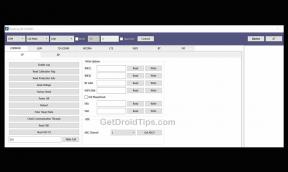
![Unduh Patch Keamanan April 2018 untuk Huawei P Smart [Oreo Firmware]](/f/1a3f28c325192fa391bad9937a842dbc.jpg?width=288&height=384)